مؤلف:
Lewis Jackson
تاريخ الخلق:
10 قد 2021
تاريخ التحديث:
1 تموز 2024

المحتوى
تدعم معظم أجهزة ستريو السيارة هذه الأيام الاتصال بجهاز iPhone. لذلك يمكنك دائمًا الاستماع إلى موسيقاك المفضلة أو استخدام هاتفك بدون استخدام اليدين أثناء القيادة. يعد توصيل iPhone بجهاز ستريو السيارة أمرًا سهلاً للغاية ويمكن إكماله في لحظة.
خطوات
الطريقة 1 من 3: الاتصال باستخدام Bluetooth
تحقق من اتصال Bluetooth الخاص بجهاز استريو السيارة. تحقق من دليل سيارتك لمعرفة ما إذا كانت وحدة رأس سيارتك تدعم اتصال Bluetooth. يمكنك أيضًا العثور على شعار Bluetooth (مع رمز القوس عموديًا) على مكبر الصوت نفسه. إذا رأيت هذا الرمز ، فإن نظام المعلومات والترفيه في السيارة يدعم تقنية Bluetooth.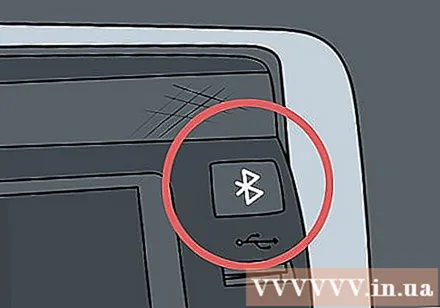

قم بتشغيل وضع الاقتران عبر Bluetooth على استريو السيارة. اضغط على زر القائمة في جهاز الاستريو للعثور على خيار اقتران Bluetooth. انظر أيضًا في الدليل إذا كنت لا تعرف كيفية تشغيل Bluetooth في السيارة.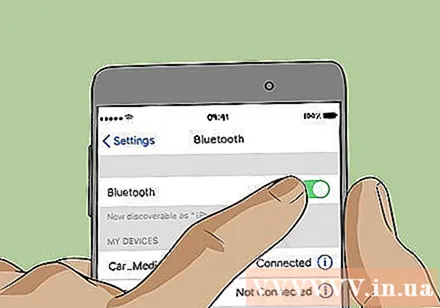
قم بتشغيل Bluetooth على iPhone. عادةً ما يتم تعطيل هذه الميزة افتراضيًا لتوفير طاقة البطارية. هناك عدة طرق لتشغيل Bluetooth على iPhone:- افتح تطبيق الإعدادات ، وحدد "Bluetooth" ثم شغّل مفتاح Bluetooth.
- اسحب لأعلى من أسفل الشاشة واضغط على زر Bluetooth لتشغيل الميزة.
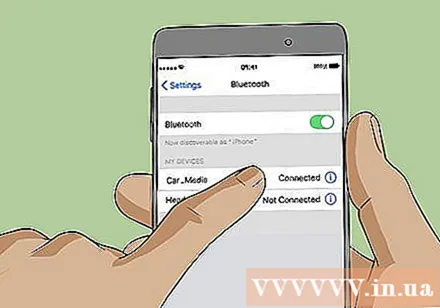
حدد نظام استريو سيارتك من قائمة أجهزة Bluetooth التي تظهر على جهاز iPhone الخاص بك. طالما أن استريو السيارة في وضع الاقتران ، فسيكون هذا الخيار مرئيًا في قائمة أجهزة Bluetooth المتاحة. من الممكن أن تتضمن الخيارات اسم شريط الصوت أو شيء مشابه لـ "CAR_MEDIA".
أدخل رمز مرور Bluetooth على جهاز iPhone الخاص بك إذا طُلب منك ذلك. إذا تطلب استريو السيارة إدخال رمز مرور للاتصال ، فستظهر هذه المعلومات على شاشة الجهاز أثناء العملية ، وسيطالبك iPhone بإدخال الرقم. تابع إدخال كلمة المرور للاتصال.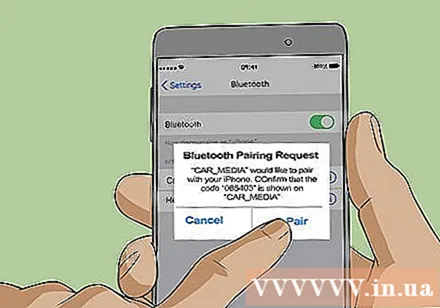
قم بتشغيل الموسيقى أو إجراء مكالمة. افتح تطبيق الموسيقى على iPhone وابدأ في الاستماع إلى الموسيقى باستخدام نظام الترفيه في السيارة. إذا قمت بإجراء مكالمة أو تلقيها ، فسيعمل مكبر الصوت داخل السيارة بشكل مشابه لمكبر صوت iPhone وستسمع الطرف الآخر من الخط دون إمساك الهاتف. الإعلانات
الطريقة 2 من 3: قم بالتوصيل بكبل صوتي إضافي
تحقق مما إذا كان الاستريو الخاص بك يحتوي على منفذ إضافي. انظر إلى سطح الواجهة الأمامية وابحث عن منفذ الصوت مقاس 3.5 مم (على غرار منفذ سماعة الرأس في iPhone). غالبًا ما تشتمل أجهزة استريو السيارة على منافذ إضافية تدعم مشغلات MP3 والهواتف الذكية وأجهزة الموسيقى الأخرى.
- راجع الدليل المصاحب إذا لم تتمكن من العثور على المنفذ الإضافي أو لم تكن متأكدًا منه في الوحدة الأمامية.
قم بإعداد كبل صوتي إضافي. يتيح لك هذا النوع من الأسلاك مع مقابس الصوت في كلا الطرفين توصيل جميع أجهزتك الموسيقية بأي جهاز إلكتروني به منفذ إضافي. يمكنك شراء هذا الكابل من متاجر الإلكترونيات بأسعار تتراوح من 50000 إلى 150000 دونج فيتنامي.
قم بتوصيل مقبس سماعة الرأس بجهاز iPhone والمنفذ الإضافي لجهاز الاستريو بكابل. قم بتوصيل أحد طرفي كبل الصوت الإضافي بمنفذ سماعة الرأس على جهاز iPhone الخاص بك. على الطرف الآخر ، يمكنك توصيل المنفذ الصوتي الإضافي لنظام الترفيه في سيارتك.
ضبط الوضع الإضافي على نظام الاستريو. اضغط على زر القائمة في جهاز الاستريو واضبطه على وضع AUX. بهذه الطريقة يمكن لجهاز استريو السيارة تلقي المعلومات من iPhone.
- راجع دليل سيارتك إذا كنت لا تعرف كيفية إعداد الاستريو الخاص بك على وجه التحديد إلى الوضع الإضافي.
استمع إلى الموسيقى أو قم بإجراء مكالمة. افتح تطبيق الموسيقى على iPhone وابدأ في الاستماع إلى الموسيقى باستخدام نظام الترفيه في السيارة. إذا قمت بإجراء مكالمة أو تلقيها ، فسيعمل مكبر الصوت داخل السيارة بشكل مشابه لمكبر صوت iPhone وستسمع الطرف الآخر من الخط دون إمساك الهاتف. الإعلانات
الطريقة الثالثة من 3: التوصيل باستخدام كبل Lightning USB
تحقق مما إذا كان استريو السيارة يدعم اتصال iPhone. انتبه للجزء الأمامي من وحدة الرأس لمنفذ USB (على غرار ذلك الموجود في الكمبيوتر). تحتوي بعض السيارات الحديثة على منفذ USB مدمج يسمح بتشغيل الموسيقى من محرك أقراص فلاش.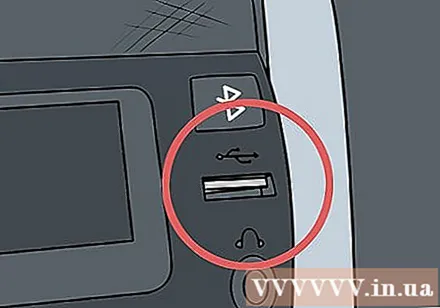
- انظر أيضًا في دليل استريو السيارة لمعرفة ما إذا كان النظام يدعم اتصال iPhone. يتيح لك هذا الاتصال توصيل جهاز iPhone الخاص بك مباشرةً بجهاز استريو السيارة باستخدام كابل الإضاءة / البيانات الذي يأتي مع الهاتف. لا تحتوي جميع السيارات على منافذ USB تدعم اتصال iPhone ، لذلك تحتاج إلى البحث في دليل الواجهة الأمامية للتأكد.
- يمكن أن تحتوي سيارتك الجديدة على مركز معلومات ترفيهي يدعم CarPlay ، وهي طريقة أكثر تقدمًا لتوصيل جهاز iPhone الخاص بك بسيارتك باستخدام كابل Lightning USB.
قم بتوصيل iPhone بجهاز ستريو السيارة. قم بتوصيل أحد طرفي كابل البرق / البيانات بالمنفذ الموجود على الجانب السفلي من جهاز iPhone. الطرف الآخر متصل بمنفذ USB على جهاز الاستريو.
اضبط استريو سيارتك على وضع iPhone / USB. اضغط على زر القائمة في شريط الصوت واضبط وضع USB أو iPhone. بهذه الطريقة ، ستتمكن أجهزة ستريو السيارة من تلقي المعلومات من iPhone. تتحول معظم أجهزة ستريو السيارة تلقائيًا إلى وضع iPhone أو USB بمجرد توصيل iPhone.
- إذا كان مركز المعلومات والترفيه في السيارة يدعم CarPlay ، فيمكنك النقر أو تحديد ميزة CarPlay المعروضة في القائمة بعد توصيل iPhone.
- انظر أيضًا في دليل السيارة إذا كنت لا تعرف كيفية إعداد ستريو سيارتك تحديدًا على وضع USB أو iPhone.
استمع إلى الموسيقى أو قم بإجراء مكالمة. افتح تطبيق الموسيقى على iPhone وابدأ في الاستماع إلى الموسيقى باستخدام نظام الترفيه في السيارة. إذا قمت بإجراء مكالمة أو تلقيها ، فسيعمل مكبر الصوت داخل السيارة بشكل مشابه لمكبر صوت iPhone وستسمع الطرف الآخر من الخط دون إمساك الهاتف.
- يدعم مركز المعلومات والترفيه CarPlay الكثير من وسائل الراحة الأخرى إلى جانب الاستماع إلى الموسيقى والدردشة على الهاتف. يمكنك التحقق عبر الإنترنت لمزيد من التفاصيل.
النصيحة
- إذا كانت الواجهة الأمامية لا تدعم أيًا من طرق الاتصال الثلاثة المذكورة أعلاه ، فقد تحتاج إلى التفكير في ترقية الاستريو الخاص بك.
- تحقق من موقع الشركة المصنعة لرأس السيارة وقم بتنزيل دليل المالك لجهاز الاستريو الخاص بك إذا لم يعد لديك الدليل المصاحب.



